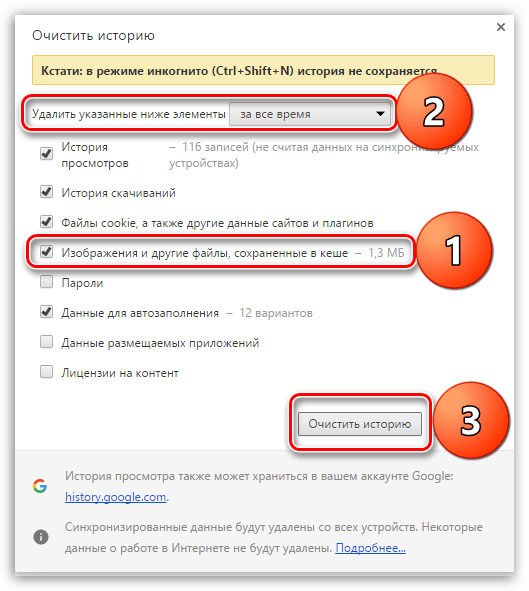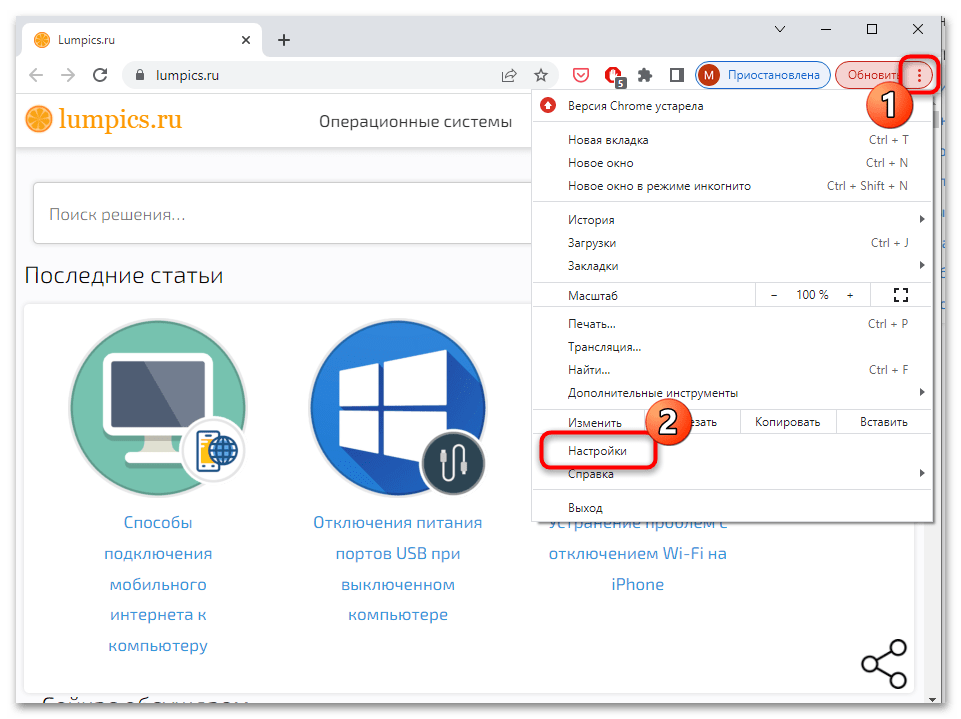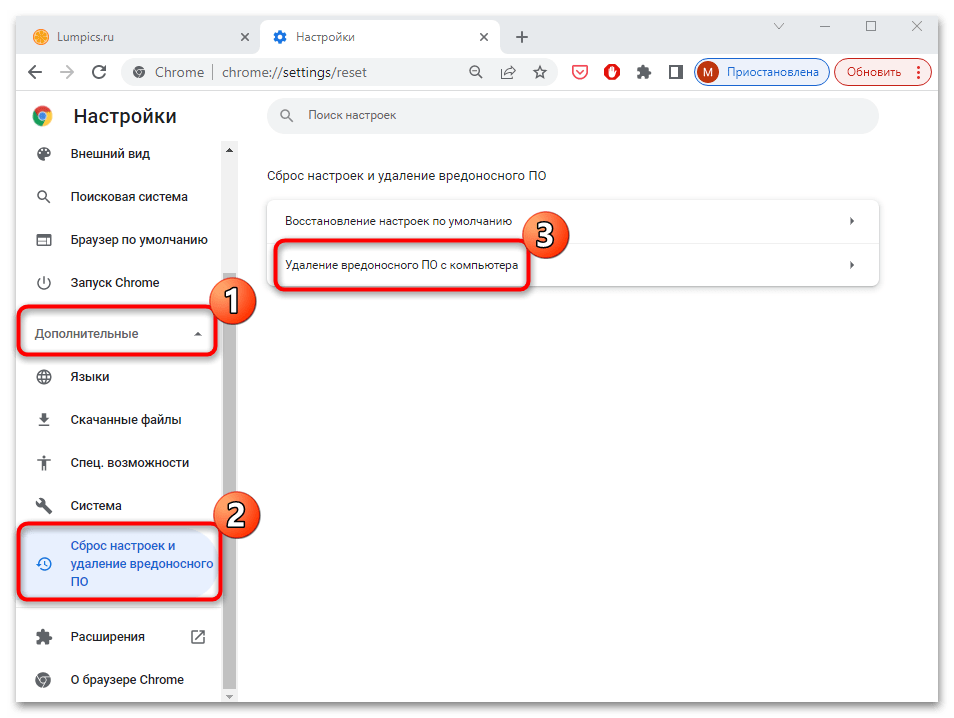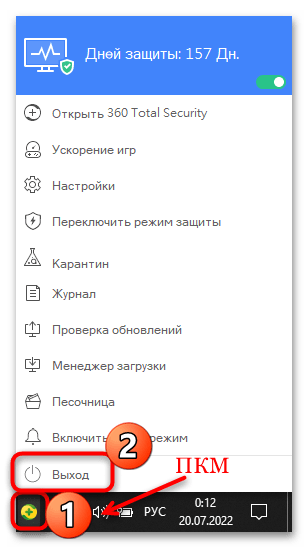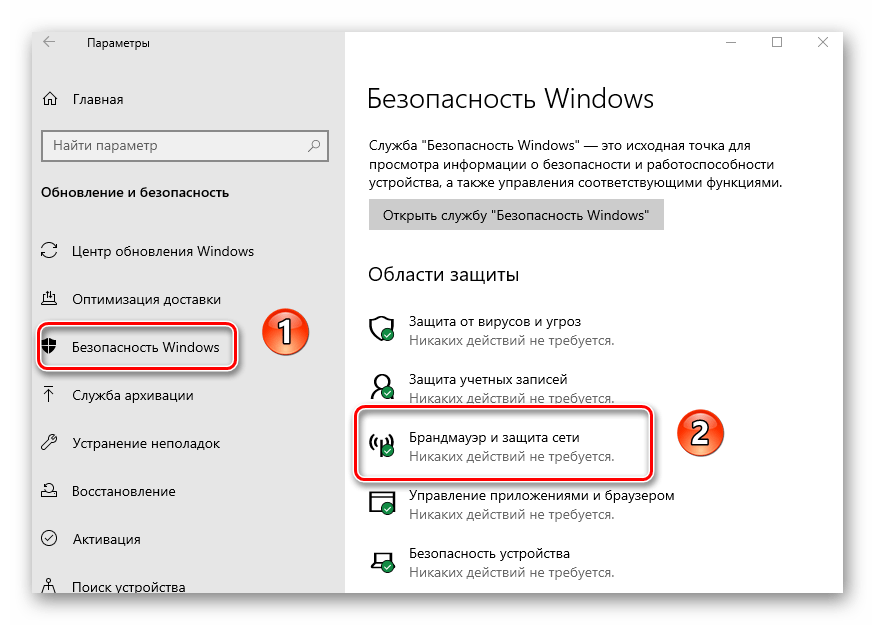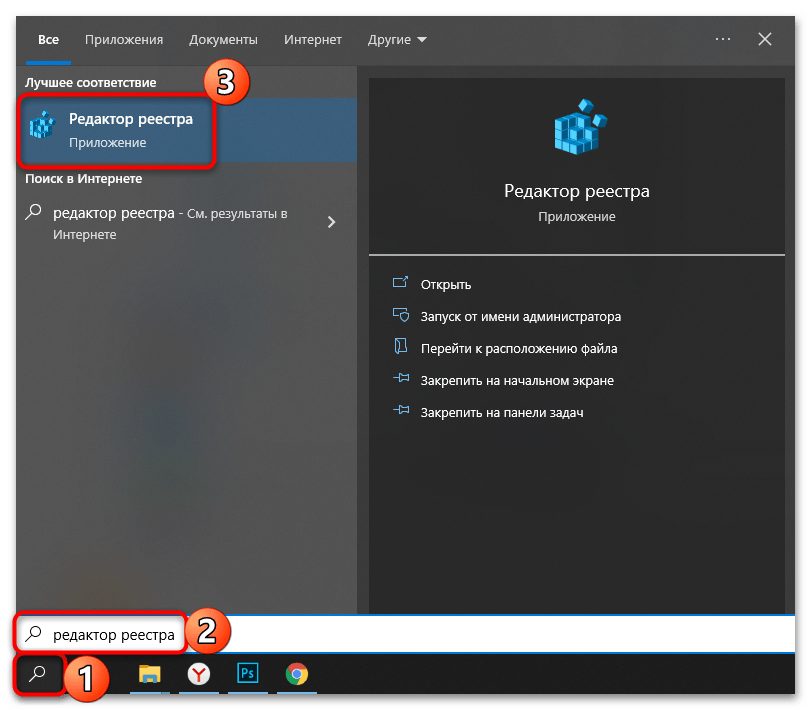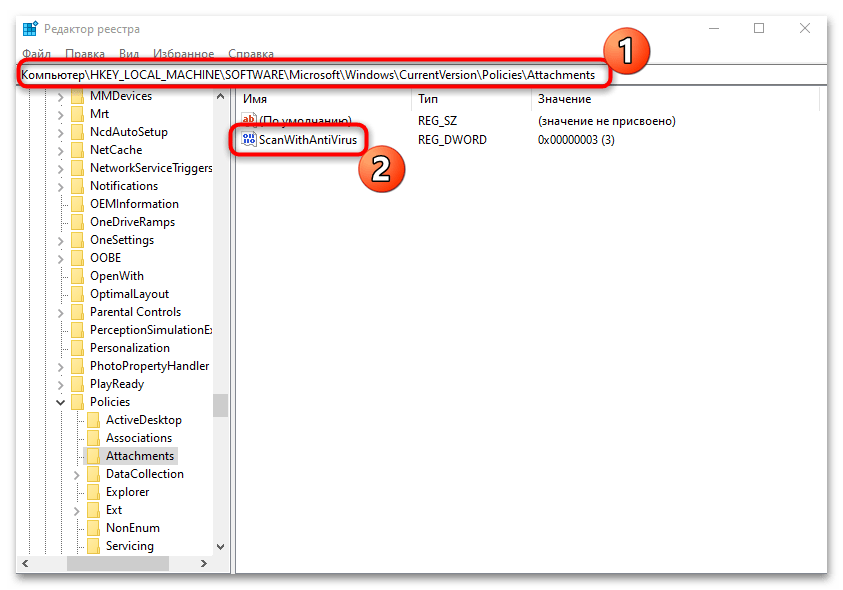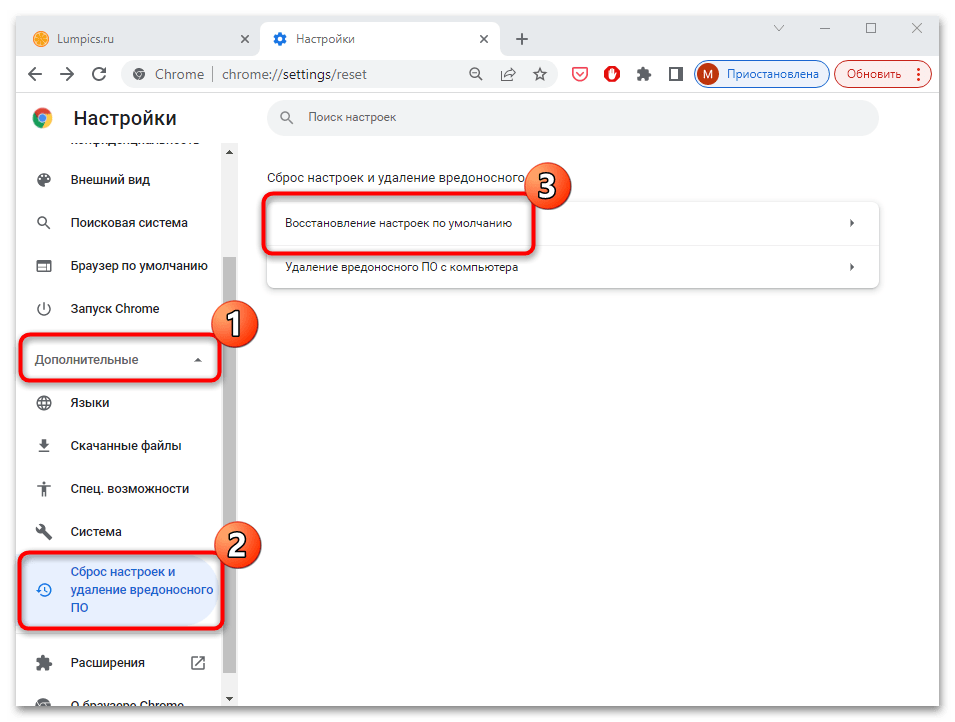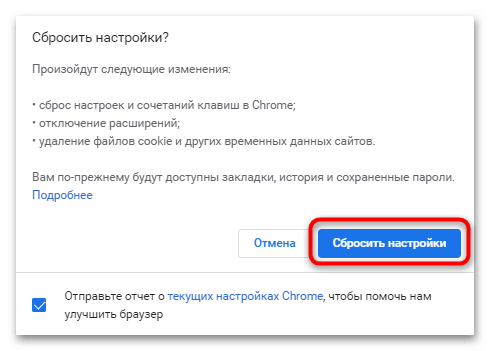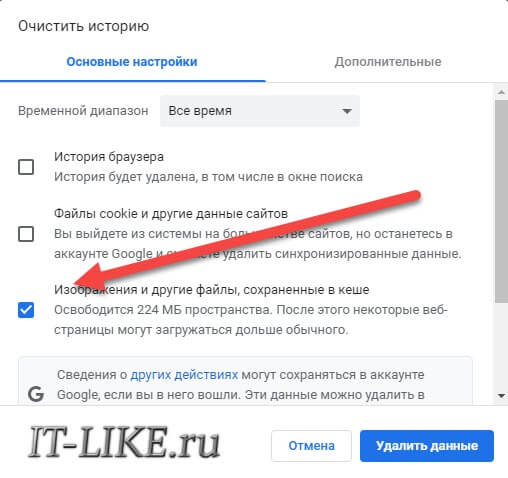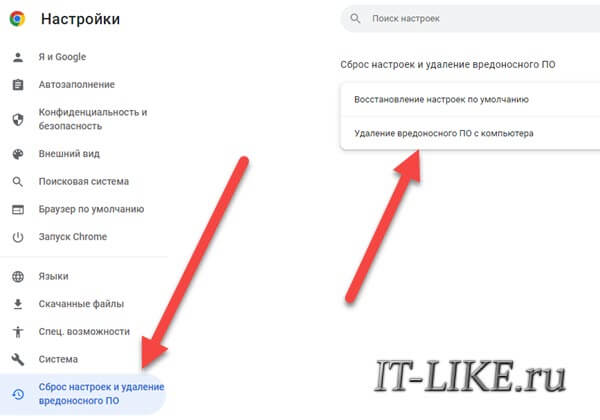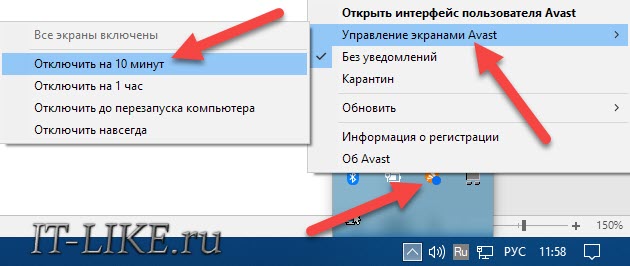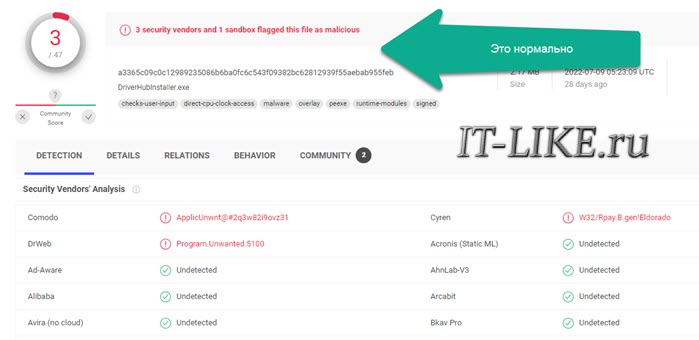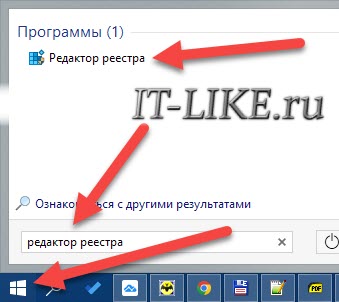Содержание
- Способ 1: Чистка кеша браузера
- Способ 2: Активация встроенного сканера вредоносного ПО
- Способ 3: Отключение антивирусной программы
- Способ 4: Редактирование системного реестра
- Способ 5: Сброс настроек браузера
- Вопросы и ответы
Способ 1: Чистка кеша браузера
Ошибка «Не удалось выполнить проверку на вирусы» возникает в браузерах после скачивания файла. В этом случае одним из решений является чистка кеша, то есть временных данных, хранящихся в используемом веб-обозревателе для быстрого открытия часто посещаемых страниц и сайтов. Возникновение ошибки среди файлов кеша влечет за собой различные проблем, включая сбои при открытии различных файлов и архивов, скачанных из интернета.
В наших отдельных руководствах на сайте описаны способы очистки кеша в наиболее распространенных браузерах. Сделать это можно как встроенными средствами, так и с помощью сторонних программных решений.
Подробнее: Как очистить кеш в Google Chrome / Opera / Яндекс.Браузере / Mozilla Firefox / Internet Explorer
Способ 2: Активация встроенного сканера вредоносного ПО
Иногда обозреватель/система уже заражены вирусами, которые блокируют проверку скачанных данных. В браузере Google Chrome есть встроенный сканер вредоносного программного обеспечения, который позволяет избавиться от подозрительных файлов. Аналогичная проверка есть и в остальных обозревателях на этом же движке (Яндекс.Браузер, Опера, Вивальди и др.).
- Запустите браузер (в нашем случае Chrome) и перейдите в главное меню, щелкнув по троеточию в верхнем углу. Через меню откройте раздел с настройками.
- На панели сбоку раскройте меню «Дополнительные», затем выберите пункт «Сброс настроек и удаление вредоносного ПО». В центральной части окна кликните по строке «Удаление вредоносного ПО с компьютера».
- В новом окне нажмите на кнопку «Найти».
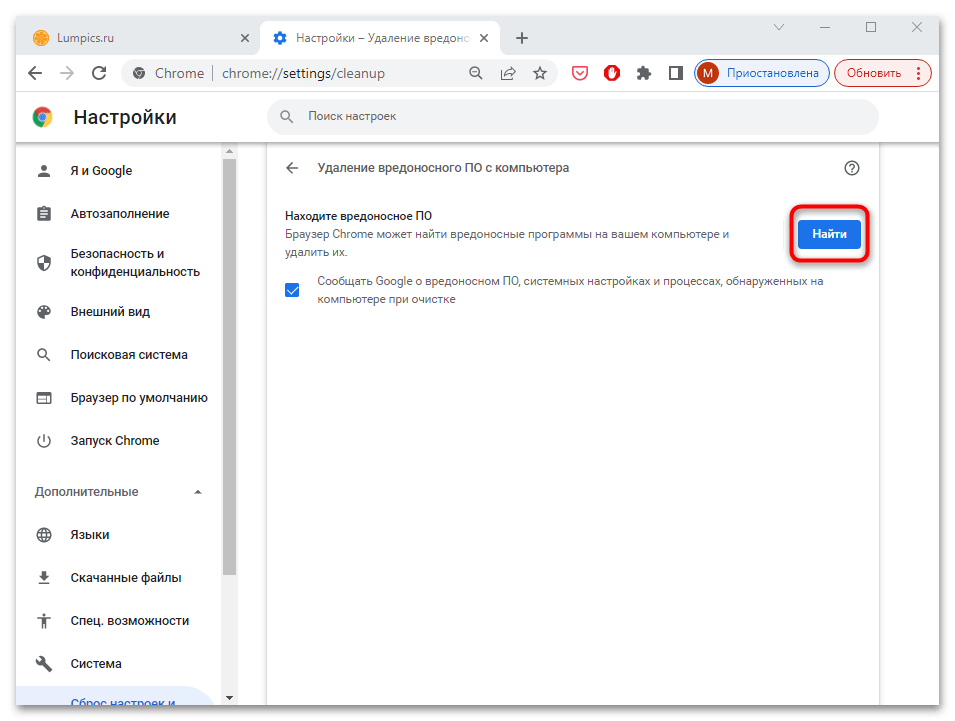
После этого запустится встроенный сканер, который найдет и распознает вредоносный софт, попавший в браузер.
Читайте также: Проверка браузера на вирусы
Способ 3: Отключение антивирусной программы
Бывают случаи, когда активная работа установленной антивирусной программы мешает запуску файла, случайно вызывая ошибку проверки. Тогда попробуйте временно отключить защитный софт (только если уверены, что скачали файл из безопасного источника). Алгоритм действий зависит от антивируса, но в большинстве случаев срабатывает деактивация через системный трей: найдите иконку программы и щелкните по ней правой кнопкой мыши. В появившемся меню выберите пункт с закрытием или выходом.
Подробнее: Отключение антивируса
После этого компьютер будет находиться под угрозой. Если вы доверяете источнику загрузки файла, то откройте его и проверьте, пропала ли ошибка. Затем не забудьте снова включить антивирусную программу.
Если на компьютере или ноутбуке работает встроенная антивирусная защита, то временно отключить брандмауэр можно несколькими системными способами: через «Диспетчер задач», «Панель управления» или «Параметры» Windows 10/11. Наши авторы рассматривали все варианты в различных операционных системах от Microsoft.
Подробнее: Как отключить брандмауэр в Windows 10 / Windows 8 / Windows 7 / Windows XP
Способ 4: Редактирование системного реестра
Отключение работы диспетчера вложений путем изменения настроек системного реестра – универсальный способ, который подойдет при использовании любых браузеров или программ для выхода в интернет. В этом случае потребуется воспользоваться средством Windows – «Редактором реестра».
- Запустите инструмент «Редактор реестра». Найти его можно в главном меню или с помощью системного поиска.
- На панели слева перейдите по следующему пути, поочередно открывая одноименные папки:
HKEY_CURRENT_USER\Software\Microsoft\Windows\CurrentVersion\Policies\Attachments. В последнем каталоге найдите параметр «ScanWithAntiVirus» и дважды щелкните по нему. - В появившемся окне поменяйте значение параметра с «3» на «1». Нажмите на кнопку подтверждения.
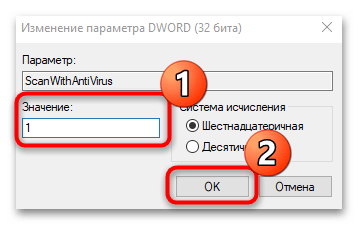
Если браузер запущен, перезапустите его и проверьте, исправлена ли ошибка.
Способ 5: Сброс настроек браузера
Самый радикальный способ – сброс настроек браузера. Все настройки, пользовательские данные, история, закладки будут полностью удалены. При этом все возможные проблемы и ошибки также могут устраниться.
Рекомендуем перед этим активировать и настроить синхронизацию, чтобы не потерять все, что вы сохраняли в браузере. После ее включения подождите некоторое время, чтобы процедура закончилась, и уже потом переходите к сбросу.
Читайте также: Восстановление браузера Google Chrome
Сбросить настройки Google Chrome, как и большинства других браузеров, можно через внутренние настройки.
- Через меню откройте «Настройки», перейдите в раздел «Дополнительные», затем выберите пункт со сбросом. В основной части окна нажмите на строку «Восстановление настроек по умолчанию».
- В новом окошке кликните по кнопке «Сбросить настройки».
В отдельных статьях на нашем сайте можно узнать все возможные способы сброса настроек наиболее распространенных среди пользователей браузеров.
Подробнее: Как сбросить настройки в Mozilla Firefox / Opera / Яндекс.Браузер
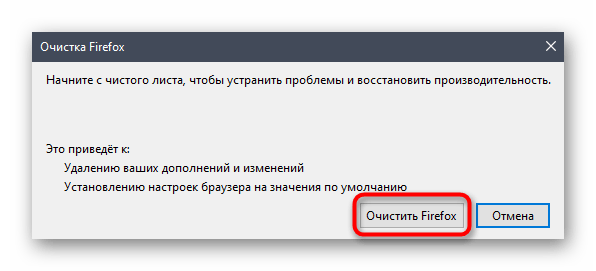
Как устранить ошибки при скачивании
Если в Chrome при попытке скачать приложение, тему, расширение или файл появляется сообщение об ошибке, ознакомьтесь с приведенными ниже инструкциями.
Как устранить наиболее часто возникающие ошибки
Если вам не удается скачать файл, сначала выполните следующие действия:
- Проверьте подключение к интернету. Если оно прерывается, попробуйте устранить ошибки, связанные с подключением.
- Попробуйте скачать файл позже.
- Свяжитесь с владельцем сайта.
Подробнее о том, как найти скачанный файл…
Как устранить определенные виды ошибок
Не удалось подключиться к сети
Если при установке из интернет-магазина Chrome появляется ошибка «NETWORK_FAILED«, возможно, мешает нежелательное ПО на вашем компьютере.
Чтобы исправить ошибку:
- Удалите нежелательное ПО, а затем установите приложение, расширение или тему.
- Если устранить проблему не удалось, переустановите Chrome.
Скачивание запрещено
Это значит, что скачивание файла блокируется настройками безопасности вашего компьютера.
Подробнее о том, почему Chrome блокирует скачивание некоторых файлов…
Пользователям Windows. Возможно, файл, который вы пытались скачать, блокируется диспетчером вложений. Чтобы узнать, почему это произошло и какие файлы можно сохранять, перейдите к настройкам интернет-безопасности Windows.
Файлы отсутствуют
Эта ошибка возникает, если вы пытаетесь скачать файл, которого нет на сайте или который был перемещен в другой раздел.
В таком случае свяжитесь с владельцем ресурса или поищите нужный файл на другом сайте.
Не удалось выполнить проверку на вирусы или обнаружен вирус
Скачивание файла могло быть заблокировано антивирусным ПО.
- Причина блокировки указана в отчете антивирусной программы.
- Пользователям Windows. Возможно, файл, который вы пытались скачать, блокируется диспетчером вложений. Чтобы узнать, почему это произошло и какие файлы можно сохранять, перейдите к настройкам интернет-безопасности Windows.
Недостаточно места на диске
На жестком диске вашего компьютера не хватает места, чтобы сохранить файл.
Чтобы исправить ошибку:
- Удалите ненужные файлы с компьютера.
- Как очистить корзину
Недостаточно прав или система перегружена
Chrome не может сохранить файл на вашем компьютере.
Чтобы устранить ошибку, сделайте следующее:
- Отмените скачивание и повторите попытку.
- Нажмите на ссылку правой кнопкой мыши и выберите Сохранить ссылку как.
- Убедитесь, что файл скачивается в папку, к которой у вас есть доступ, например в «Документы» или «Рабочий стол». При желании можно выбрать другую папку.
У вас нет разрешения на скачивание файла.
Попробуйте найти нужный файл на другом ресурсе или свяжитесь с владельцем сайта или сервера.
Запрещено или доступ запрещен
У вас нет разрешения на скачивание файла с сервера.
Перейдите на сайт, где хранится файл. Возможно, вам понадобится ввести учетные данные или иначе подтвердить право доступа. Если войти в систему не удалось, свяжитесь с владельцем сайта или сервера. Также вы можете поискать файл на другом ресурсе.
Не удается выполнить действие. Посетите справочный форум Chrome.
Эта информация оказалась полезной?
Как можно улучшить эту статью?
«Не удалось выполнить проверку на вирусы» в браузере
Когда вы скачиваете через браузер программу, документ или архив, то он проверяется на вирусы. Если проверка не удалась, то браузер сообщит об ошибке . Это не страшно, и у вас есть несколько вариантов действий:
- Если вы знаете, что этот файл безопасен, то просто проигнорируйте ошибку
- Если не уверены в источнике, то перед запуском скаченной программы стоит проверить её на вирусы
- Попробуйте решить проблемы с помощью этой статьи, чтобы в будущем больше не сталкиваться с подобными случаями
Чистка кэша в браузере
После длительной работы браузеры немного засоряются и могут появляться разные ошибки и глюки. Очистка браузера помогает удалить проблемные элементы и восстановить нормальную работу обозревателя интернета, и это касается разных ошибок, не только .
На моём сайте есть отдельная статья, посвящённая очистке кэша во всех браузерах: Google Chrome, Яндекс-Браузер, Mozilla Firefox, Opera, Internet Explorer и др. Самым популярным является браузер Google Chrome. Чтобы очистить кэш в Хроме:
- Откройте страниц через меню «три точки» в правом верхнем углу или нажмите
- Выберите слева
- Оставьте ТОЛЬКО одну галочку
- Нажмите и перезагрузите браузер
Запускаем встроенную в браузер проверку на вирусы
В браузерах на движке Хромиум (Chrome, Яндекс, Opera и др.) есть встроенный инструмент поиска вирусов на компьютере, работающий по технологии компании ESET. Стоит его запустить, т.к. наличие вируса в системе может быть причиной ошибок в браузере.
Встроенный в браузер инструмент не является полноценным антивирусом. Для полноценной защиты ОС Windows от вредоносных программ (шпионов, троянов, рекламщиков, майнеров, руткитов, вымогателей и др.) нужен настоящий антивирус с лицензией, который можно подобрать по ссылке https://ggsel.com/catalog/antivirus.
Заходим в через «три точки» в правом верхнем углу Google Chrome и слева находим . Справа нажимаем .
Отключение установленного антивируса
Ошибка в браузере может появится из-за конфликта с установленным антивирусом. Чтобы исключить эту ситуацию, ненадолго отключите антивирус. Встроенный Защитник Windows отключается по инструкции, а другой установленный антивирус – каждый по-своему.
Обычно, в системном трее нужно кликнуть правой кнопкой по значку антивирусного ПО и найти способ временного отключения. В Avast это делается так:
Но после отключения антивируса НЕЛЬЗЯ запускать скаченный файл. Обязательно проверьте его онлайн-сервисом VirusTotal:
- Зайдите на сайт ВирусТотал
- Загрузите проблемный файл
- Изучите результаты проверки.
Ваш файл будет проверен десятками антивирусов, и в идеале всё должно быть зелёное, т.е. чисто. Допускается несколько срабатываний на вирус, обычно это ложняки, которые не представляют опасности.
Отключение проверки вложения
Более радикальный способ решения проблемы – полное отключение проверки на вирусы скачиваемых файлов. Нужно редактировать реестр Windows 7/8/10/11.
- Нажимаем кнопку или и пишем , запускаем программу
- В дереве разделов пройдите по пути и отыщите параметр
- Измените значение на
- Перезагрузите компьютер
Обнуление браузера
Если ошибка о невозможности проверки на вирусы не перестаёт вас доставать, то можно пойти самым радикальным путём – сбросить все настройки браузера до «заводских». Но если у вас есть история работы, то сначала нужно включить синхронизацию, чтобы сохранить закладки, пароли и историю посещений.
Но всё-равно, после сброса удалятся все куки файлы, а значит на всех сайтах придётся авторизоваться заново, поэтому убедитесь, что записали все пароли. Также, после восстановления сохранённых закладок, может поменяться их сортировка.
Для сброса настроек Хрома нужно зайти в и нажать .
Успехов!
When Google Chrome’s “Virus scan failed” error occurs, you’ll find that you can’t continue to download your particular file. This happens for various reasons, including security-related ones. There are ways to get around this problem, though.
A common reason you can’t download your files is that Chrome has experienced a minor glitch. Other causes include your computer being infected with malware, your antivirus blocking the file download, browser extensions causing various problems, and more.

Quit and Reopen Chrome to Successfully Download Files
When you first encounter the “Virus scan failed” error, close and reopen your Chrome browser to see if that fixes the issue. You can resolve most minor problems by simply restarting your browser.
You can restart Chrome by typing the following in the browser’s address bar and pressing Enter. This command will automatically close and reopen Chrome on your computer.
chrome://restart
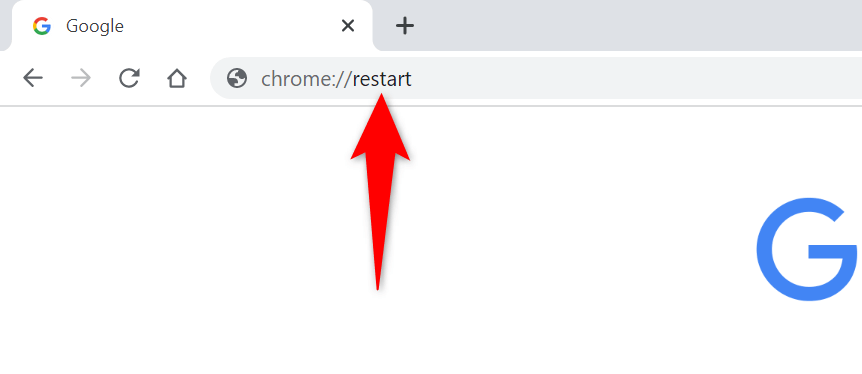
When Chrome reopens, access your web page and try to download your file.
Use Chrome’s Incognito Mode
Chrome includes an incognito mode where you can browse sites keeping your other browser data isolated. This helps fix the issues caused by your saved browser items.
- Select the three dots in Chrome’s top-right corner and choose New Incognito window.
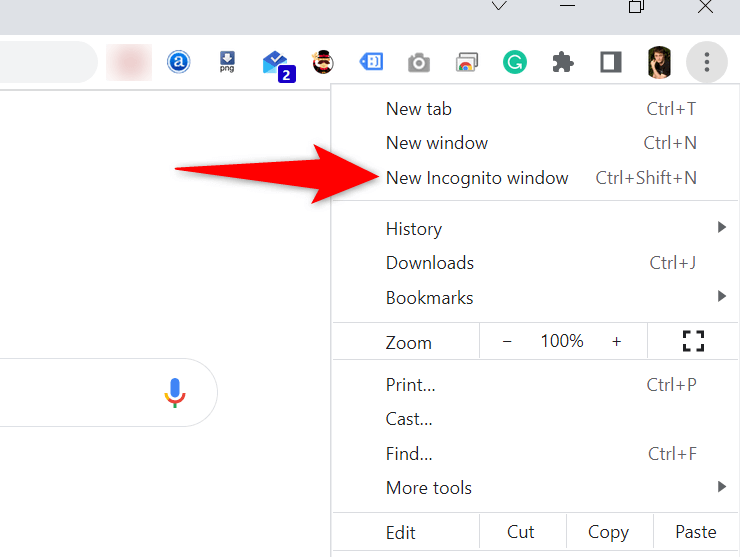
- Enter your download link in Chrome’s address bar and press Enter.
- Your file should begin to download.
Update Chrome to Fix the Virus Scan Failed Error
Chrome’s system issues aren’t uncommon, and these aren’t something you can fix on your own. Luckily, you can update your Chrome browser to get rid of most system bugs.
Google makes it super easy to update the Chrome browser on your computer.
- Open Chrome, select the three dots in the top-right corner and choose Help > About Google Chrome.
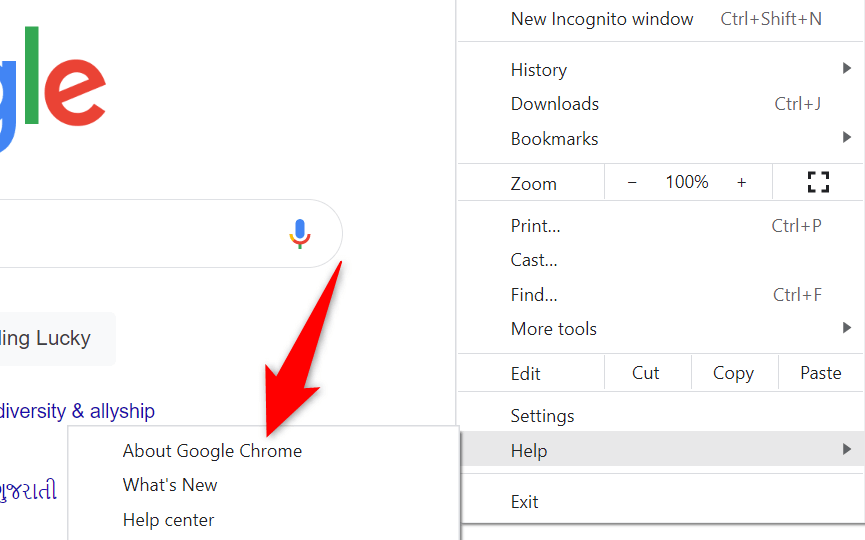
- Chrome will automatically start checking for updates.
- Let your browser install the available updates.
- Bring your installed updates into effect by selecting Relaunch.
- Access your file’s download link and try to download the file.
Use Chrome’s Built-In Malware Scanner
Chrome includes a malware scanner that you can use to find and remove malicious items from your computer. Your “Virus scan failed” error may result from malware, and using the scanner should help you fix the issue.
- Select the three dots in Chrome’s top-right corner and choose Settings.
- Select Reset and clean up in the sidebar on the left.
- Choose Clean up computer in the pane on the right.
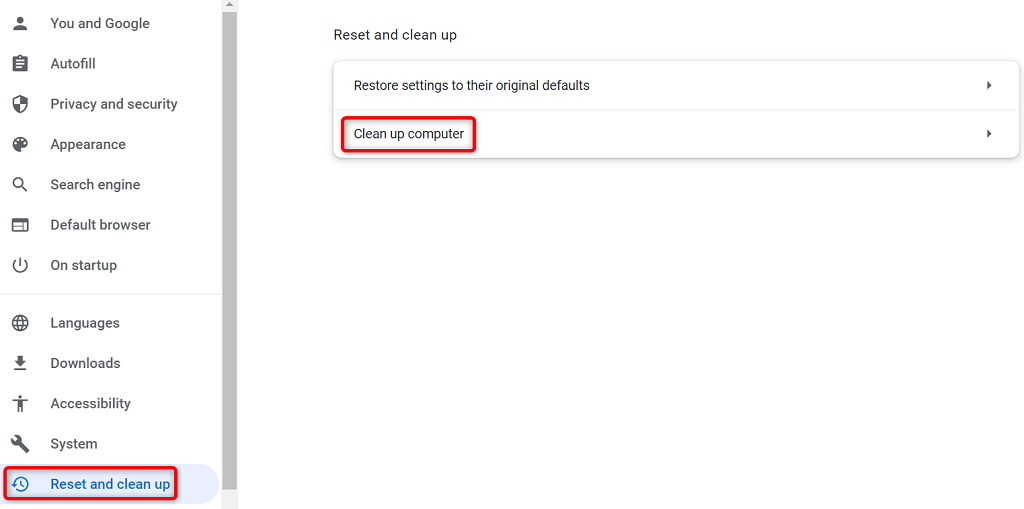
- Select Find to start scanning your computer for malware.
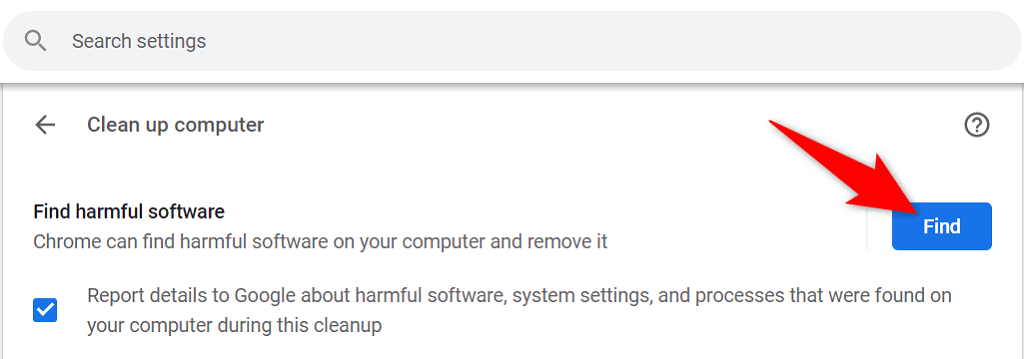
- When the scanner has removed harmful software, restart your file download.
Turn Off Your Computer’s Virus Scanner
A possible reason you can’t download your file is that your installed antivirus program is blocking that file. Your file may be safe, but for some reason, your antivirus has detected it as a suspicious file.
In this case, temporarily turn off your antivirus protection and see if your file downloads. You can turn the protection back on after you’ve obtained your file.
The steps to disable protection vary by the antivirus software you use. However, you’ll find the option to toggle off the protection on the main screen in most antivirus programs. In case you use Microsoft Defender Antivirus (formerly Windows Defender), here’s how you can stop your real-time protection:
- Open Start, search for Windows Security and select the app in the search results.
- Choose Virus & threat protection on the app’s main window.
- Select Manage settings under the Virus & threat protection settings header.
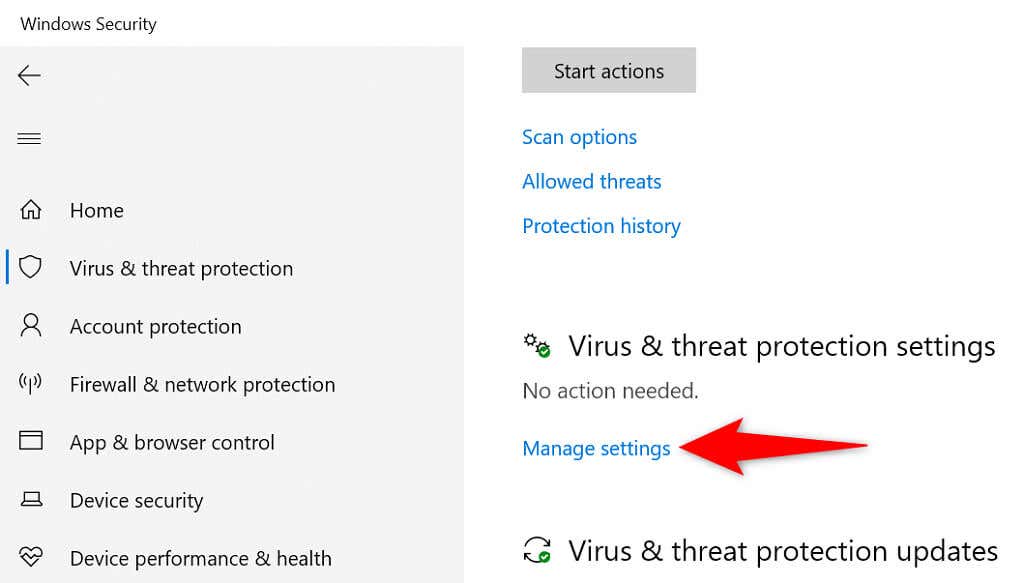
- Turn off the Real-time protection option.
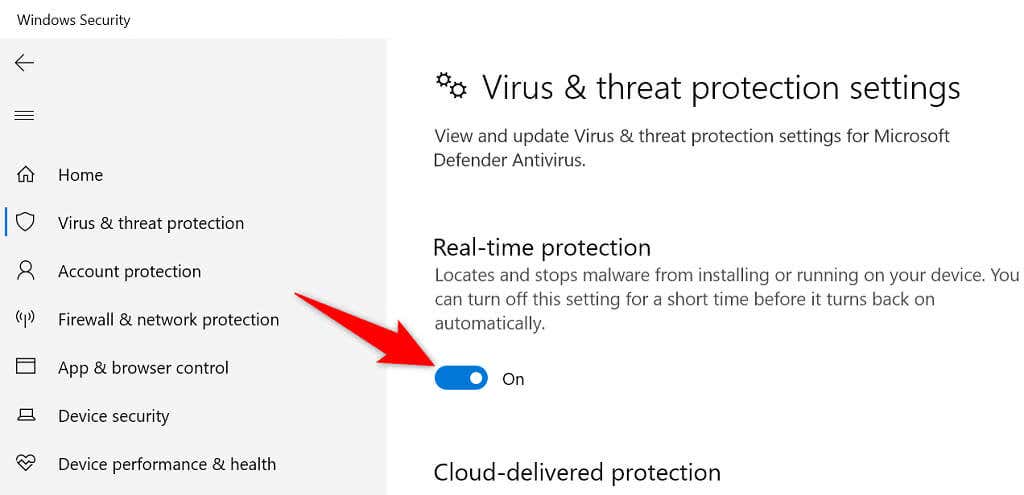
- Select Yes in the User Account Control prompt.
- Open Chrome and try to download your file.
Clear Browsing Data (Cache) in Chrome
Chrome uses cache files to improve your overall web browsing experience. Sometimes, these files become corrupt, causing various issues with the browser. Your scan failed error may have resulted from Chrome’s faulty cache.
Luckily, you can clear your browser’s cache and resolve your issue. You don’t lose your saved logins and other items when you do this.
- Launch Chrome, type the following in the address bar, and press Enter:
chrome://settings/clearBrowserData - Select a time range from the Time range drop-down menu.
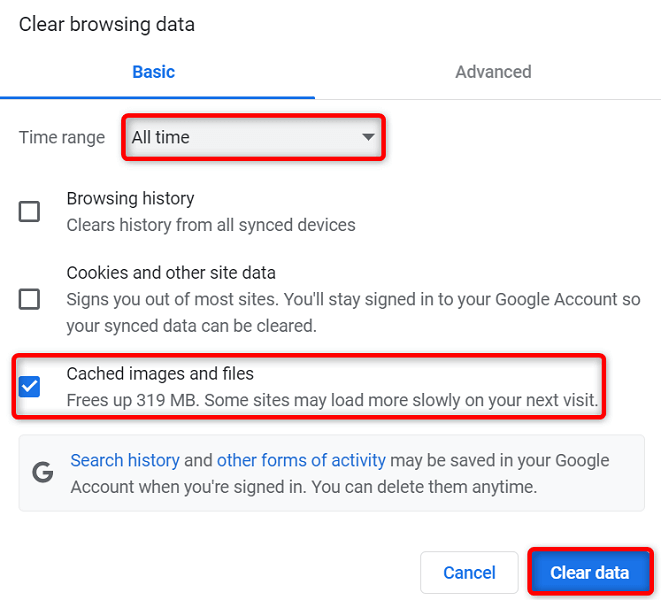
- Enable Cached images and files on the list.
- Choose Clear data at the bottom-right corner of the window.
- Restart Chrome and try to download your file.
Fix the Virus Scan Failed Error by Disabling Chrome’s Extensions
Chrome allows you to add extensions to get more out of this web browser. However, some of those extensions may be faulty, causing various browser issues.
Your “Virus scan failed” error may be due to a corrupt extension. In this case, turn off all your browser extensions and see if your file downloads.
- Select the three dots in Chrome’s top-right corner and choose More tools > Extensions.
- Turn off the toggles for all your extensions.
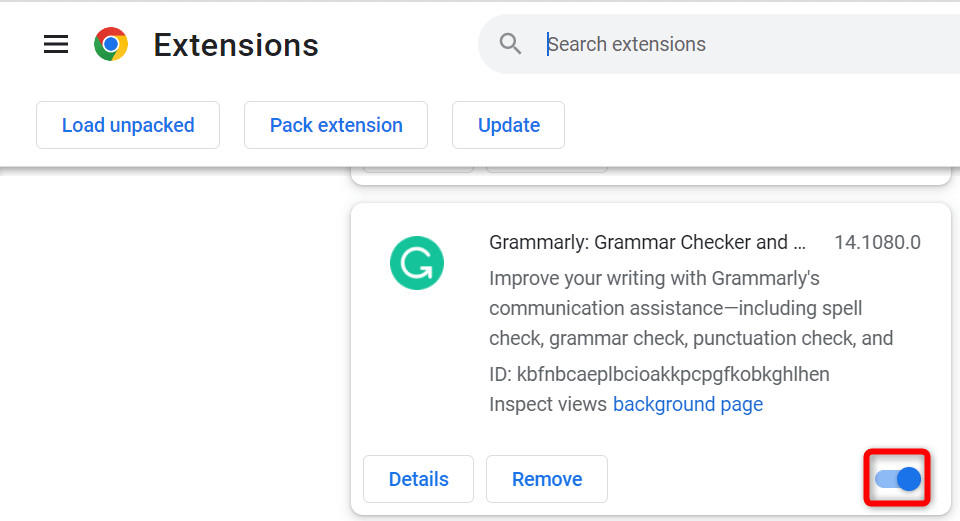
- Restart Chrome.
- Try to download your file.
Reset Chrome
Chrome saves your custom configurations, so you get a personalized experience with your browser. Sometimes, custom configurations go wrong, preventing you from downloading your files.
In this case, you can return all Chrome’s settings to the factory values by resetting the browser. Note that you’ll lose all your custom settings when you do this.
- Select the three dots in Chrome’s top-right corner and choose Settings.
- Select Reset and clean up in the left sidebar.
- Choose Restore settings to their original defaults on the right.
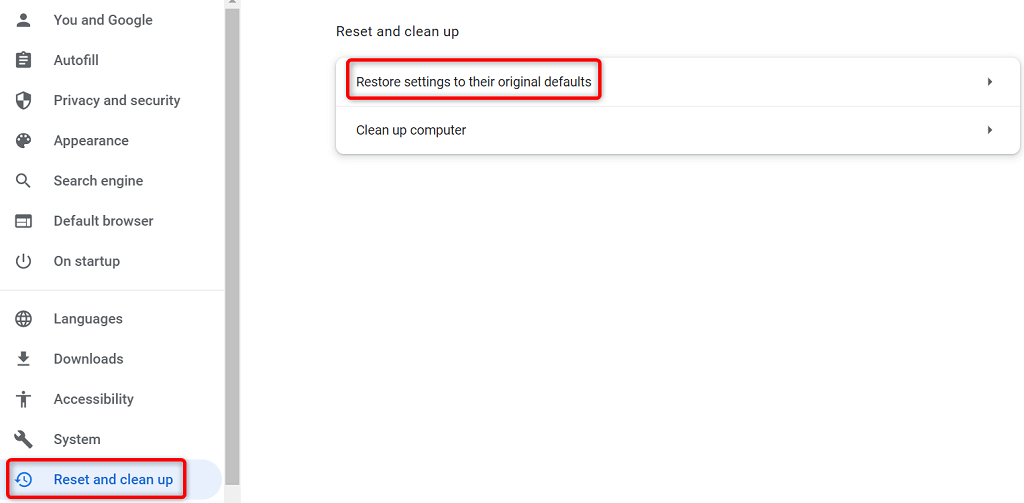
- Select the Reset settings button.
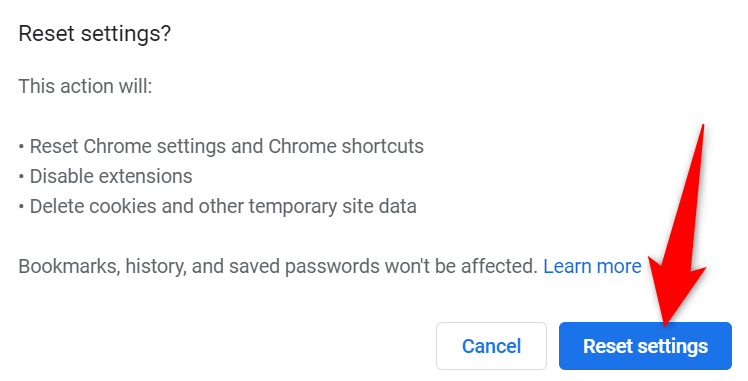
Reinstall Google Chrome
It’s rare, but Chrome’s core files sometimes go corrupt, causing you inconvenience. You can’t fix these app core files on your own, but you can uninstall and reinstall your browser to bring in fresh new working files.
You remove and reinstall Chrome like any other app. Here’s how to do that on Windows 10:
- Close Chrome on your PC.
- Open Settings by pressing Windows + I.
- Choose Apps in Settings.
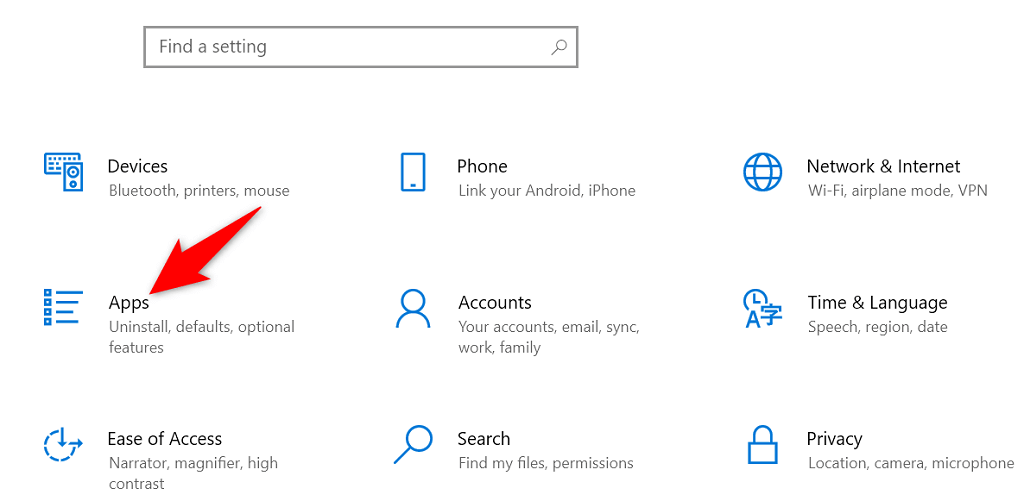
- Find and select Google Chrome on the list. Then, choose Uninstall.
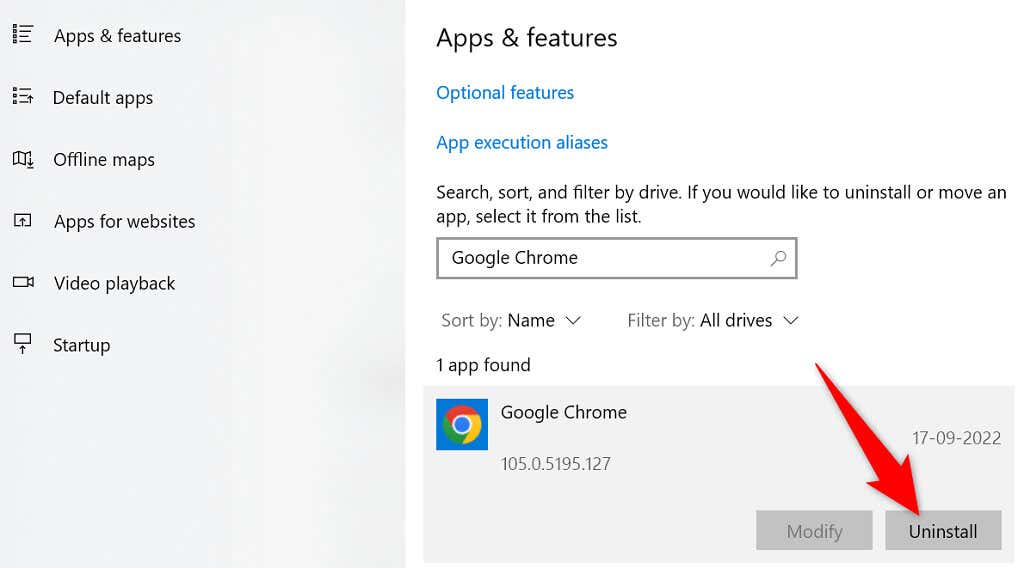
- Choose Uninstall in the prompt.
- Head to Chrome’s website to download and install the browser on your machine.
Resume File Downloads in Your Favorite Web Browser
Chrome’s “Virus scan failed” error prevents you from downloading your files in this browser. There are several reasons that error occurs, but you have multiple ways to get around this download error.
Once you’ve followed the methods outlined above, your issue should be resolved, and your file downloads will work as usual. Good luck!
В последние годы в сети все больше акцентируется внимание на кибербезопасности. Один из ключевых аспектов безопасности при использовании браузера Google Chrome — это функция проверки на вирусы. Однако, иногда пользователи сталкиваются с ошибкой «Не удалось выполнить проверку на вирусы», которая может вызвать недоверие и беспокойство.
Основные причины возникновения этой ошибки могут быть разнообразными. Одной из возможных причин является неполадка или временные технические проблемы на стороне серверов Google Chrome, ответственных за проверку на вирусы. Иногда такие проблемы возникают из-за обновлений программного обеспечения или огромного количества запросов от пользователей, что приводит к перегрузкам и временному недоступу сервиса.
Кроме того, причиной ошибки может быть отсутствие интернет-соединения или его ненадежность. Если сетевое подключение медленное или нестабильное, браузер может иметь проблемы с выполнением проверки на вирусы. Также, подобная ошибка может возникать из-за использования некоторых антивирусных программ или расширений, которые могут блокировать процесс проверки на вирусы в Google Chrome.
Чтобы устранить ошибку «Не удалось выполнить проверку на вирусы» в Google Chrome, сначала необходимо убедиться, что у вас есть стабильное интернет-соединение и отключить или временно отключить антивирусные программы и расширения, блокирующие проверку.
Если проблема сохраняется, можно попробовать очистить кэш и файлы браузера. Для этого нужно зайти в настройки браузера и перейти в раздел «Конфиденциальность и безопасность», где можно найти опцию «Очистить данные браузера». Выбрав необходимый период и тип данных, необходимо нажать на кнопку «Очистить данные».
Если ни одна из вышеуказанных способов не помогла решить проблему, возможно, стоит обратиться к поддержке Google Chrome или проверить актуальность установленной версии браузера. Возможно, вам будет необходимо произвести обновление до последней версии. Также, стоит отметить, что важно иметь актуальные антивирусные программы, чтобы обеспечить надежную защиту от вредоносных программ и вирусов при использовании браузера.
Содержание
- Ошибка «Не удалось выполнить проверку на вирусы» в Google Chrome
- Возможные причины и способы устранения
- Причины ошибки «Не удалось выполнить проверку на вирусы»
- Ошибка «Не удалось выполнить проверку на вирусы»: что делать?
- Как устранить ошибку «Не удалось выполнить проверку на вирусы» в Google Chrome
- 1. Обновить браузер Google Chrome
- 2. Отключить расширения браузера
- 3. Очистить кэш браузера
- 4. Проверить наличие вредоносного программного обеспечения
- 5. Переустановить Google Chrome
- Проверьте наличие вирусов на компьютере
- Обновите антивирусное ПО и Google Chrome
- Обновление антивирусного ПО
- Обновление Google Chrome
- Перезапуск компьютера
Ошибка «Не удалось выполнить проверку на вирусы» в Google Chrome
Веб-браузер Google Chrome предоставляет пользователям защиту от вредоносных программ с помощью встроенной функции проверки на вирусы. Однако иногда при попытке загрузить файл или посетить определенный веб-сайт может возникнуть ошибка «Не удалось выполнить проверку на вирусы». Эта ошибка может иметь несколько причин и может быть исправлена несколькими способами.
Причины ошибки «Не удалось выполнить проверку на вирусы»
- Неполадки в сети интернет: проблемы с подключением к серверам Google, отсутствие интернет-соединения или нестабильное соединение могут привести к ошибке.
- Проблемы на стороне сервера или веб-сайта: некоторые серверы могут быть недоступными или иметь проблемы с конфигурацией, что может вызывать ошибку.
- Неправильная настройка браузера: некоторые настройки браузера или расширения могут блокировать проверку на вирусы или вызывать конфликт.
Способы устранения ошибки «Не удалось выполнить проверку на вирусы»
- Проверьте подключение к интернету: убедитесь, что у вас есть стабильное интернет-соединение и нет проблем с подключением к серверам Google.
- Очистите кэш и файлы браузера: иногда временные файлы и кэш могут вызывать конфликты, поэтому попробуйте очистить их.
- Отключите антивирусное программное обеспечение: временно отключите антивирусное ПО на вашем компьютере и попробуйте выполнить проверку на вирусы снова.
- Отключите все расширения браузера: если вы используете какие-либо расширения, попробуйте временно отключить их и выполнить проверку на вирусы еще раз.
- Перезапустите компьютер: иногда перезапуск компьютера может помочь устранить проблемы с браузером и выполнить проверку на вирусы.
- Обновите браузер: убедитесь, что у вас установлена последняя версия Google Chrome.
Если после всех этих действий ошибка «Не удалось выполнить проверку на вирусы» все еще остается, рекомендуется обратиться за помощью в службу поддержки Google Chrome или проводить дополнительные диагностические мероприятия для выявления причины ошибки.
Возможные причины и способы устранения
Ошибка «Не удалось выполнить проверку на вирусы» в Google Chrome может быть вызвана различными причинами. Рассмотрим некоторые из них и способы их устранения:
-
Проблема с антивирусным программным обеспечением: Если у вас установлено антивирусное программное обеспечение, оно может блокировать проверку на вирусы в Google Chrome. Попробуйте временно отключить антивирусное ПО и повторить проверку. Если после отключения антивируса ошибка исчезает, попробуйте обновить или переустановить антивирусное ПО.
-
Неправильные настройки браузера: Возможно, в вашем браузере есть неправильные настройки, которые приводят к ошибке. Попробуйте сбросить настройки браузера до установок по умолчанию. Для этого перейдите в меню Chrome, выберите «Настройки», затем раздел «Дополнительные настройки» и нажмите кнопку «Сбросить настройки».
-
Проблемы с интернет-соединением: Если у вас есть проблемы с интернет-соединением, проверка на вирусы может быть недоступна. Убедитесь, что у вас есть стабильное и надежное соединение с интернетом. Попробуйте перезагрузить маршрутизатор и проверить соединение снова.
-
Обновление или переустановка браузера: Если проблема не устраняется, попробуйте обновить или переустановить Google Chrome. Может быть, причина ошибки связана с устаревшей или поврежденной версией браузера. После обновления или переустановки проверьте, исчезла ли ошибка.
Если ни один из перечисленных выше способов не помог вам устранить ошибку «Не удалось выполнить проверку на вирусы» в Google Chrome, вы можете обратиться за помощью к специалисту или поддержке Google Chrome, чтобы получить дополнительные инструкции и рекомендации.
Причины ошибки «Не удалось выполнить проверку на вирусы»
Ошибка «Не удалось выполнить проверку на вирусы» в Google Chrome может возникать по нескольким причинам:
- Проблемы соединения с сервером антивирусной программы. Если ваш компьютер подключен к сети, но антивирусная программа не может установить соединение с сервером, то Chrome не сможет выполнить проверку на вирусы.
- Отключенные настройки проверки на вирусы. Возможно, вы отключили функцию проверки на вирусы в настройках Chrome или антивирусной программы.
- Несовместимость антивирусной программы с Chrome. Если антивирусная программа не полностью совместима с Chrome, то может возникать ошибка при выполнении проверки на вирусы.
- Проблемы с обновлением базы данных антивирусной программы. Если база данных антивирусной программы не обновляется, то она может не распознавать новые вирусы и отображать ошибку в Chrome.
Для устранения ошибки «Не удалось выполнить проверку на вирусы» в Google Chrome можно предпринять следующие действия:
- Проверьте соединение с интернетом и убедитесь, что антивирусная программа может установить соединение с сервером.
- Проверьте настройки проверки на вирусы в Chrome. Убедитесь, что функция проверки на вирусы активирована и настроена правильно. Если необходимо, включите ее или измените настройки.
- Обновите антивирусную программу до последней версии или установите другую совместимую с Chrome.
- Убедитесь, что база данных антивирусной программы обновляется регулярно. Если обновление не происходит автоматически, выполните его вручную.
Если проблема не устраняется после выполнения вышеперечисленных действий, рекомендуется обратиться за помощью к специалисту или службе поддержки Google Chrome.
Ошибка «Не удалось выполнить проверку на вирусы»: что делать?
Ошибка «Не удалось выполнить проверку на вирусы» в Google Chrome может возникнуть по нескольким причинам. В данной статье мы рассмотрим возможные причины и способы их устранения.
-
Проверьте подключение к Интернету: Отсутствие соединения с Интернетом может быть причиной возникновения данной ошибки. Убедитесь, что у вас есть активное подключение к сети и попробуйте обновить страницу.
-
Обновите браузер и антивирусное программное обеспечение: Возможно, ошибка связана с устаревшей версией браузера или антивируса. Убедитесь, что у вас установлена последняя версия Chrome и вашего антивирусного ПО. Если нет, обновите их и повторите попытку выполнить проверку на вирусы.
-
Отключите временно антивирусное программное обеспечение: В редких случаях, некоторые антивирусные программы могут блокировать функцию проверки на вирусы в Chrome. Попробуйте временно отключить свое антивирусное ПО и повторить попытку выполнить проверку.
Если ни один из вышеперечисленных способов не решает проблему, возможно, причина ошибки связана с неполадками на сервере, отвечающем за проверку на вирусы. В этом случае, придется подождать, пока проблема не будет исправлена разработчиками Google.
Обратите внимание, что ошибка «Не удалось выполнить проверку на вирусы» не всегда означает, что ваш компьютер заражен вирусами. Это просто означает, что Chrome не смог выполнить проверку. Если вы по-прежнему считаете, что ваш компьютер может быть заражен, рекомендуется просканировать его с помощью надежного антивирусного ПО.
В заключение, ошибка «Не удалось выполнить проверку на вирусы» в Google Chrome не является серьезной проблемой и может быть легко устранена путем проверки подключения к Интернету, обновления браузера и антивирусного программного обеспечения, а также временного отключения антивируса. Если проблема остается, рекомендуется обратиться к специалисту или ожидать исправления от разработчиков Google.
Как устранить ошибку «Не удалось выполнить проверку на вирусы» в Google Chrome
Ошибка «Не удалось выполнить проверку на вирусы» в Google Chrome может возникать по разным причинам. В данной статье мы рассмотрим несколько способов решить эту проблему.
1. Обновить браузер Google Chrome
Первым шагом, который можно предпринять для устранения ошибки, является обновление браузера Google Chrome до последней версии. Это можно сделать, перейдя в меню браузера, выбрав раздел «Справка» и нажав на пункт «О Google Chrome». В открывшемся окне будет отображена информация о текущей версии браузера и наличии обновлений. Если доступно обновление, следуйте инструкциям для его установки.
2. Отключить расширения браузера
Если обновление браузера не помогло, следующим шагом может быть отключение расширений, которые могут вызывать конфликт и приводить к ошибке «Не удалось выполнить проверку на вирусы». Чтобы это сделать, перейдите в меню браузера, выберите раздел «Настройки» и затем перейдите в раздел «Расширения». Здесь вы увидите список установленных расширений, которые можно отключить путем снятия флажка с соответствующего расширения. После отключения расширений перезапустите браузер и проверьте, исправилась ли проблема.
3. Очистить кэш браузера
Иногда проблемы с проверкой на вирусы могут быть связаны с кэшем браузера. Очистка кэша может помочь устранить ошибку. Чтобы очистить кэш браузера, перейдите в меню браузера, выберите раздел «Настройки» и затем перейдите в раздел «Приватность и безопасность». Там найдите пункт «Очистка данных браузера» и нажмите на него. В открывшемся окне выберите опцию «Кэш изображений и файлов» и нажмите на кнопку «Очистить данные». После очистки кэша перезапустите браузер и проверьте, исправилась ли проблема.
4. Проверить наличие вредоносного программного обеспечения
Возможно, ошибка «Не удалось выполнить проверку на вирусы» вызвана наличием вредоносного программного обеспечения на вашем компьютере. Рекомендуется проверить систему на наличие вирусов и вредоносных программ, используя антивирусное ПО. Установите актуальную версию антивируса, выполните полное сканирование системы и удалите обнаруженные угрозы.
5. Переустановить Google Chrome
Если все вышеперечисленные методы не помогли решить проблему, можно попробовать переустановить Google Chrome. Для этого следует удалить текущую версию браузера с компьютера, скачать последнюю версию с официального сайта Google Chrome и установить ее. После переустановки браузер должен работать без ошибки «Не удалось выполнить проверку на вирусы».
Надеюсь, один из предложенных способов помог вам устранить ошибку «Не удалось выполнить проверку на вирусы» в Google Chrome. Если проблема все еще остается, рекомендуется обратиться в службу поддержки Google Chrome или специалистам в области компьютерной безопасности для получения дополнительной помощи и решения проблемы.
Проверьте наличие вирусов на компьютере
Ошибка «Не удалось выполнить проверку на вирусы» в Google Chrome может возникать по разным причинам, и одной из них может быть наличие вирусов на вашем компьютере. Чтобы установить, есть ли вирусы, вы можете выполнить следующие шаги:
- Обновите антивирусное программное обеспечение: Если вы уже установили антивирусную программу на компьютере, убедитесь, что она обновлена до последней версии. Вирусы и вредоносные программы постоянно развиваются, поэтому важно использовать самую свежую версию программы, чтобы обнаруживать и удалять новые угрозы.
- Проведите полный сканирование системы: Запустите антивирусное программное обеспечение на компьютере и выполните полное сканирование системы. Это может занять некоторое время, но поможет обнаружить и удалить любые вредоносные программы, которые могут вызывать ошибку в Google Chrome.
- Удалите обнаруженные угрозы: Если антивирусное программное обеспечение обнаружило вирусы или другие вредоносные программы, следуйте инструкциям программы по их удалению. Важно выполнить все необходимые действия для полной очистки системы.
- Повторите проверку в Chrome: После удаления обнаруженных угроз перезапустите компьютер и повторите попытку выполнить проверку на вирусы в Google Chrome. Если проблема была вызвана вирусами, она должна быть устранена после удаления вредоносного программного обеспечения.
Необходимо понимать, что антивирусное программное обеспечение не всегда может обнаружить все виды вредоносных программ, поэтому в некоторых случаях может потребоваться специализированное ПО для полной очистки системы. Если проблема не решается после проведения вышеперечисленных шагов, рекомендуется обратиться к специалисту или в службу поддержки для получения дополнительной помощи.
Обновите антивирусное ПО и Google Chrome
Часто возникающая ошибка «Не удалось выполнить проверку на вирусы» в Google Chrome может быть связана с устаревшим антивирусным программным обеспечением или версией самого браузера. В этом разделе мы рассмотрим, как обновить антивирусное программное обеспечение и Google Chrome для решения этой проблемы.
Обновление антивирусного ПО
1. Войдите в настройки вашего антивирусного программного обеспечения.
2. Найдите раздел «Обновление» или «Настройки» и выберите его.
3. Проверьте наличие новых обновлений. Если они доступны, выполните их установку.
4. Закройте настройки антивирусного ПО и перезапустите компьютер.
Обновление Google Chrome
1. Откройте Google Chrome и нажмите на иконку с тремя точками в правом верхнем углу окна браузера.
2. В выпадающем меню выберите раздел «Справка» или «О браузере».
3. В открывшемся подменю выберите пункт «Обновление Google Chrome».
4. Браузер автоматически проверит наличие доступных обновлений и выполнит их загрузку и установку.
5. После завершения обновления браузера перезапустите Google Chrome.
Перезапуск компьютера
Часто обновление антивирусного ПО и Google Chrome требует перезапуска компьютера для полного внедрения изменений. После обновления следуйте инструкциям на экране, чтобы перезапустить компьютер.
После выполнения этих шагов повторите попытку выполнить проверку на вирусы в Google Chrome. Если проблема все еще существует, рекомендуется обратиться за поддержкой к компетентному специалисту в области информационной безопасности или технической поддержки Google Chrome.